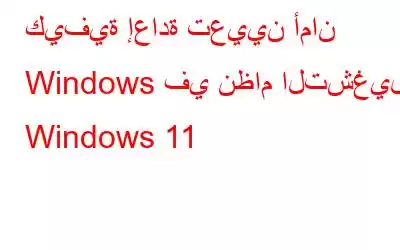متجر الأمان الشامل لحماية جهازك الذي يعمل بنظام التشغيل Windows 11 ومعلوماتك الخاصة هو Windows Security. ولكن في بعض الأحيان تحتاج إلى إعادة تشغيل برنامج أمان Windows. من الممكن أن يكون هناك خلل في البرنامج، أو في حالات نادرة، لا يتم تشغيله. تتم إعادة ضبط جميع إعدادات تطبيق Windows Security عند القيام بذلك، مما يؤدي إلى إعادتها إلى قيمها الافتراضية.
سيعمل البرنامج وسيظهر تمامًا كما كان عندما فتحته في البداية على جهاز الكمبيوتر الخاص بك بعد إعادة تعيينه. على الرغم من أن عملية إعادة التعيين أسرع ولا تتطلب تنزيل البرنامج مرة أخرى، إلا أنها تشبه إلى حد كبير إعادة تثبيت التطبيق. ونتيجة لذلك، إليك بعض الطرق البسيطة لإعادة تعيين برنامج أمان Windows لنظام التشغيل Windows 11.
طرق إعادة تعيين أمان Windows في نظام التشغيل Windows 11
1. استخدم قائمة الإعدادات لإعادة تعيين تطبيق أمان Windows
إن إعادة تعيين برنامج أمان Windows في قائمة الإعدادات هي الطريقة الأبسط والأكثر استخدامًا. الخطوات التي يجب عليك اتخاذها هي كما يلي:
الخطوة 1: انقر على خيار التطبيقات في اللوحة اليسرى من الشاشة بعد فتح قائمة الإعدادات.
الخطوة 2: حدد التطبيقات المثبتة.
الخطوة 3: حدد موقع النقاط الثلاث بجوار Windows Security وانقر عليها في جزء "البرامج المثبتة".
الخطوة 4: من قائمة السياق، حدد خيارات متقدمة..
الخطوة 5: الآن، قم بالتمرير لأسفل لتحديد موقع زر إعادة الضبط وانقر عليه. عندما تظهر المطالبة، حدد "إعادة تعيين" مرة أخرى.
ملاحظة: سيؤدي ذلك إلى حذف بيانات التطبيق الموجودة على جهازك نهائيًا بالإضافة إلى التفضيلات وتفاصيل تسجيل الدخول.
2. هل تستخدم Windows PowerShell لإعادة تعيين تطبيق Windows Security؟
يمكنك إعادة تعيين تطبيق Windows Security باستخدام PowerShell إذا كنت من مستخدمي Windows الخبراء وعلى دراية بأدوات سطر الأوامر. وإليك كيفية القيام بذلك:
الخطوة 1: بالضغط على مفتاح Win، ستظهر قائمة "ابدأ".
الخطوة 2: اكتب PowerShell في مربع البحث وحدد تشغيل كمسؤول من الجزء الأيسر. ستنجح أي طريقة أخرى لتشغيل Windows PowerShell.
الخطوة 3: في نافذة PowerShell، اكتب الأمر التالي أو انسخه، ثم اضغط على Enter.
الحصول على AppxPackage Microsoft.SecHealthUI -AllUsers | Reset-AppxPackage
الخطوة 4: انتظر حتى يتم تنفيذ الأمر بنجاح. أقفل ال نافذة PowerShell بعد ذلك.
3. استخدم موجه الأوامر لإعادة تعيين تطبيق أمان Windows
باستخدام موجه الأوامر، يمكنك بسهولة إعادة تعيين برنامج أمان Windows. وإليك كيفية القيام بذلك:
الخطوة 1: يمكن العثور على موجه الأوامر عن طريق فتح القائمة "ابدأ" وكتابته هناك على شريط البحث.
الخطوة 2: على الجانب الأيمن، حدد خيار التشغيل كمسؤول. باستخدام أذونات المسؤول، سيتم الآن فتح موجه الأوامر.
الخطوة 3: اضغط على Enter بعد إدخال الأمر التالي في نافذة موجه الأوامر المرتفعة.
PowerShell -ExecutionPolicy Unrestricted -Command "& {$manifest = (Get-AppxPackage *Microsoft.Windows.SecHealthUI*).InstallLocation + '\AppxManifest.xml' ; Add-AppxPackage -DisableDevelopmentMode -تسجيل $manifest}"
الخطوة 4: ستتم إعادة تثبيت برنامج Windows Security ثم إعادة تسجيله على جهازك بمجرد إصدار الأمر.
نصيحة إضافية: استخدم T9 برنامج مكافحة الفيروسات في الوقت الحقيقي للحفاظ على جهاز الكمبيوتر الخاص بك آمنًا في جميع الأوقات
على الرغم من أن برنامج مكافحة الفيروسات في الوقت الحقيقي قد لا يكون دائمًا متاحًا قادرة على منع الهجمات، وسوف تساعدك على تجنب أدوات البرمجيات الخبيثة التي يستخدمها المجرمون. يعد T9 Antivirus أحد أفضل برامج مكافحة الفيروسات. لقد حصلت على شهادة iVB100 منذ عامين وما زالت تحملها. يتمتع استخدام هذا البرنامج بالكثير من الفوائد، والتي تشمل بعضها ما يلي:
الدفاع عن البرامج الضارة
يوفر برنامج T9 antivirus الحماية ضد مجموعة واسعة من التهديدات، بما في ذلك حالات العدوى، وتهديدات يوم الصفر، والبرامج الضارة، وأحصنة طروادة، وPUPs، والبرامج الإعلانية، والمزيد.
يتم تحديث تعريفات الفيروسات
يجب تحديث برامج مكافحة الفيروسات بشكل متكرر من أجل اكتشاف تهديدات البرامج الضارة الجديدة والتخلص منها عند ظهورها وتطور قدرات المتسللين. من خلال التثبيت الروتيني لأحدث تحديثات تعريف قاعدة البيانات، يحميك T9 Antivirus من أحدث التهديدات.
احم نفسك من التهديدات الأكثر تعقيدًا والمعاصرة.
إحدى القضايا الأمنية الرئيسية في المجتمع المتصل بالشبكات اليوم هي احتمال وقوع هجمات متطورة. أفضل طريقة لتقليل هذه المخاطر هي استخدام برنامج متطور مثل T9 Antivirus وبرنامج الحماية من البرامج الضارة، والذي يوفر أمانًا في الوقت الفعلي والعديد من الدفاعات.
آمن على الفور
من خلال الأمان الفوري، يتم إيقاف البرامج الضارة في مساراتها من قبل يمكن أن تصيب جهاز الكمبيوتر الخاص بك. يمكن تجنب جميع التهديدات، بما في ذلك الاحتيال في الهوية والمخاطر الأمنية وغيرها من المشكلات.
الكلمة الأخيرة
يجب تمكين برنامج أمان Windows على جهاز الكمبيوتر الخاص بك في جميع الأوقات. فهو يبقيك آمنًا عبر الإنترنت بالإضافة إلى حماية ملفاتك المحلية. ومع ذلك، يمكنك إعادة تعيين برنامج أمان Windows باستخدام التقنيات المذكورة أعلاه إذا كان لا يعمل بشكل صحيح. عندما يتوقف برنامج أمان Windows الموجود على جهاز الكمبيوتر الذي يعمل بنظام التشغيل Windows 11 عن العمل، يمكنك تجربة مجموعة متنوعة من الأشياء الأخرى.
يُرجى إخبارنا في التعليقات أدناه إذا كانت لديك أية أسئلة أو توصيات. سيكون من دواعي سرورنا أن نقدم لك القرار. ننشر بشكل متكرر النصائح والحيل والحلول للمشكلات الشائعة المتعلقة بالتكنولوجيا. يمكنك أيضًا العثور علينا على Facebook، وTwitter، وYouTube، وInstagram، وFlipboard، وPinterest.
قراءة: 0